Eemaldage Chromium viirus - 2020 uuendus
Chromium viiruse eemaldamise juhend
Mis on Chromium viirus?
Chromium viirus on ohtlik brauser, mis loodi avatud lähtekoodiga veebiprojekti baasil
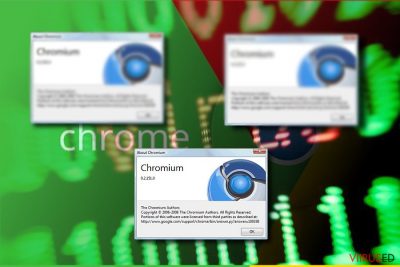
Chromium viirus on mõiste, millega kirjeldatakse pahavaralist veebibrauserit, mis loodi legitiimse Chromium koodi alusel. Pahavaralistest brauseritest võiks kokku panna pika nimekirja, näiteks on Chroomium brauseri viirus või eFast brauser tekkinud viimase mõne aasta jooksul. Pärast paigaldamist suudab viirus üle kirjutada legitiimse Chrome brauseri kiirtee ning asendab selle võltsinguga. Ole ettevaatlik, kuna Chromium pahavara on eriti aktiivne Hispaanias, Itaalias, Portugalis, USA-s ja mujal maailmas.
| Nimi | Chromium viirus |
|---|---|
| Liik | Brauserikaaperdaja |
| Ohutase | Keskmine. Ei kahjusta süsteemi, kuid võib muuta Windows Registry ja brauseri sätteid |
| Peamine fail | Chromium.exe |
| Sümptomid | Kõrge CPU kasutus, brauseri avaleht muudetud, paigaldatud on kahtlaseid tööriistaribasid |
| Chromium brauserid | eFast Browser, Chroomium Browser, Tortuga Browser, Olcinium Browser, Qword Browser, Chedot Browser, BrowserAir Browser, Fusion Browser, BeagleBrowser, MyBrowser, Super Browser |
| Levimismeetod | Tarkvarapakid, vabavara või jagatud tarkvara allalaadimislehed ja võrgustikud, reklaamid |
| Peamine oht | Ümbersuunamised pahavaralistele veebilehtedele, nakatunud reklaamid, identiteedivargus |
| Kuidas eemaldada | Chromiumi mahalaadimiseks kasuta programmi FortectIntego või allpool olevat juhendit |
Chromium brauseriviirus ei ole seotud ei Chrome’i ega Chromiumi avatud lähtekoodiga veebiprojektiga. Pea silmas, et viimati mainitud projekt ise on täiesti õiguspärane ja ei sisalda pahavaralisi koodijuppe. See on saadaval igaühe jaoks, kes soovib luua kohandatud brauseri, kuid just nagu iga teise avatud lähtekoodiga projekti puhul, kuritarvitavad seda pahatahtlikud inimesed. Kui sa oled märganud, et sinu veebilehitseja käitub veidralt, kontrolli, ega seda pole asendanud võltsing.
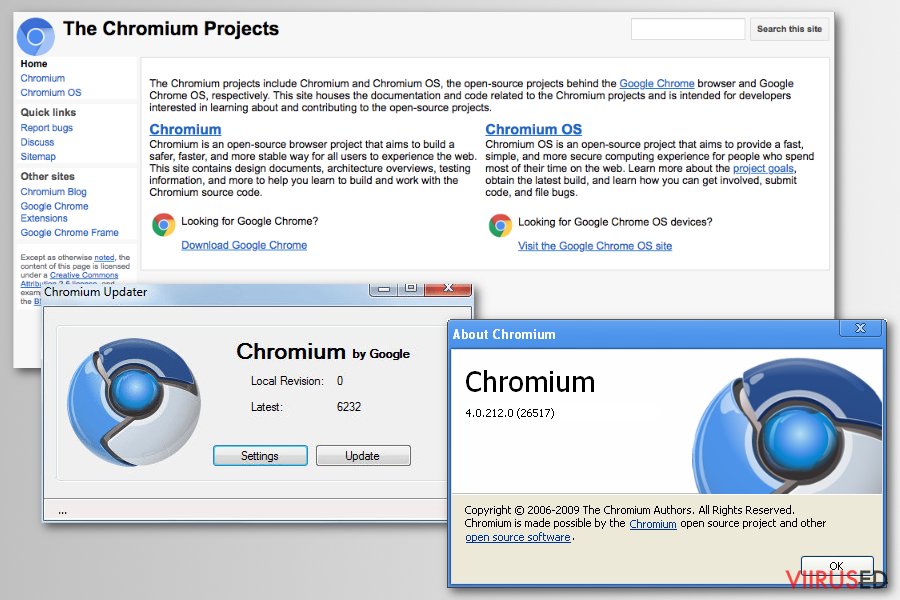
Tavaliselt ei märka Chromium viirusega nakatunud kasutajad midagi kahtlast, sest selle kahtlase programmi eesmärk on veenda inimest arvama nagu parasjagu oleks kasutusel brauseri reaalne versioon. Kahtlased ümbersuunamised ja tüütud hüpikakenreklaamid avaldavad aga kiirelt, et brauseriga on midagi valesti ning kasutaja võib hakata süsteemist otsima kahtlaseid programme või brauserilaiendusi.
Paraku ei pruugi midagi leida, sest see viirus ka peidab end väga hästi. Teisest küljest võib aga Task Manageri protsesside nimekirjas märgata protsessi nimega Chromium.exe. See torkab silma väga suures ulatuses CPU kasutamisega. Selleks, et Chromium pahavara Mac või Windows operatsioonisüsteemist üles leida ja eemaldada, tuleks kasutada pahavaratõrjet nagu FortectIntego või Malwarebytes. Allpool olev manuaalne juhend võib samuti abiks olla.
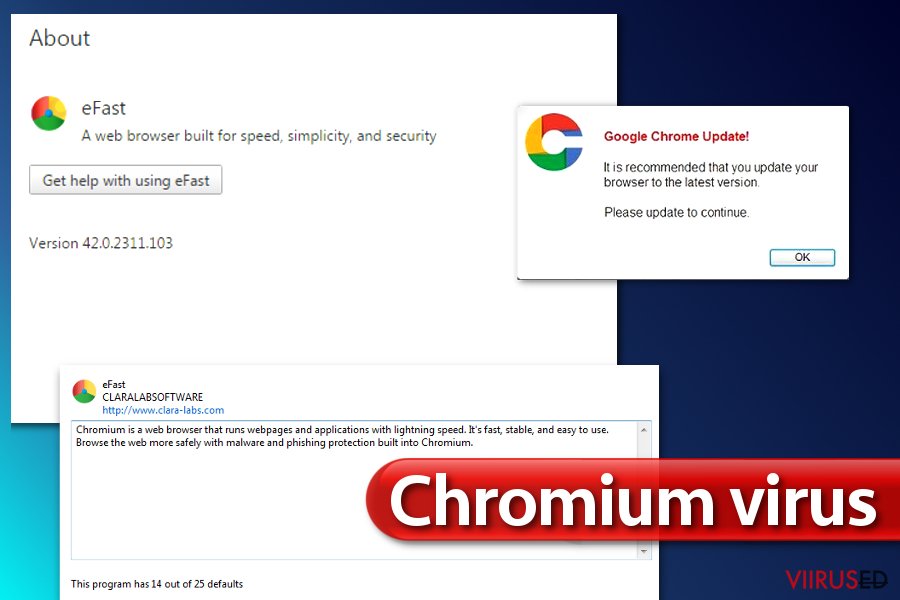 Chromium viiruse mõistet kasutatakse kahtlaste pahavaraliste ja reklaamidest pungil olevate veebibrauserite kirjeldamiseks, mis on loodud Chromium brauserikoodi kasutades. Sellel pildil näed sellise veebilehitseja näidet ning näidet ka võltsist Chrome'i uuenduse teatest.
Chromium viiruse mõistet kasutatakse kahtlaste pahavaraliste ja reklaamidest pungil olevate veebibrauserite kirjeldamiseks, mis on loodud Chromium brauserikoodi kasutades. Sellel pildil näed sellise veebilehitseja näidet ning näidet ka võltsist Chrome'i uuenduse teatest.
Mainitud programm jälgib sinu tegevust internetis terve selle aja, mil kasutad brauserit. Seega jälgib Chromium viirus, milliseid veebilehti sa külastad, millistel reklaamidel sa klõpsad ning milliseid märksõnu sa kasutad. Selline info võib jõuda kolmandate poolteni, keda sa ei saa usaldada, lisaks kasutatakse kogutud andmeid tavaliselt selleks, et näidata personaliseeritud reklaame ning see tähendab, et andmeid kasutatakse selleks, et näidata petturlikku sisu, millega sind meelitada.
Seepärast võid hakata nägema väga kütkestavaid reklaame, mis pakuvad enneolematult häid pakkumisi või näidatakse reklaame, millel promotakse täiskasvanutele mõeldud veebilehti või pakutakse mõne “olulise” tarkvara uuenduse allalaadimist.
Ole ettevaatlik, kui märkad, et su brauser suunab sind teatud veebilehele iga kord, kui selle avad. Võlts Chromium brauser võib sind sundida kasutama teatud otsingumootorit lihtsalt selleks, et näidata sulle ehtsate otsingutulemuste kõrval sponsoreeritud tulemusi ning peibutada sind nendele klõpsama.
Kaaperdaja võib sind ka tüüdata pidevate ümbersuunamiste ja muude sarnaste probleemidega. Selle fenomeni tõttu võib brauser suunata sind potentsiaalselt ebaturvalistele lehtedele või paluda sul esitada isikuandmeid. Väldi taoliste veebilehtede külastamist ning selle asemel keskendu petturliku Chromium viiruse eemaldamisele.
Petturlike Chromium viiruste nimekiri 2018
eFast brauseriviirus. eFast viirus on petturlik veebibrauser, mis asendab tasahilju Google Chrome’i ja hakkab genereerima lõppematuid hüpikakenreklaame, bännereid ja sisestab linke veebilehtedele, mis näitavad reklaame kohe, kui ohver oma hiirekursori lehele suunab. Seda veebilehitsejat on raske eemaldada, seega soovitavad eksperdid kasutada pahavaratõrjet, mis tuvastab ja eemaldab eFast komponendid. Kui sa kahtlustad, et Chrome käitub veidralt, võib tegemist olla eFast viirusega. Ära ignoreeri probleemi ja kontrolli KOHE, ega süsteemis pole see brauserit asendav pahavara.
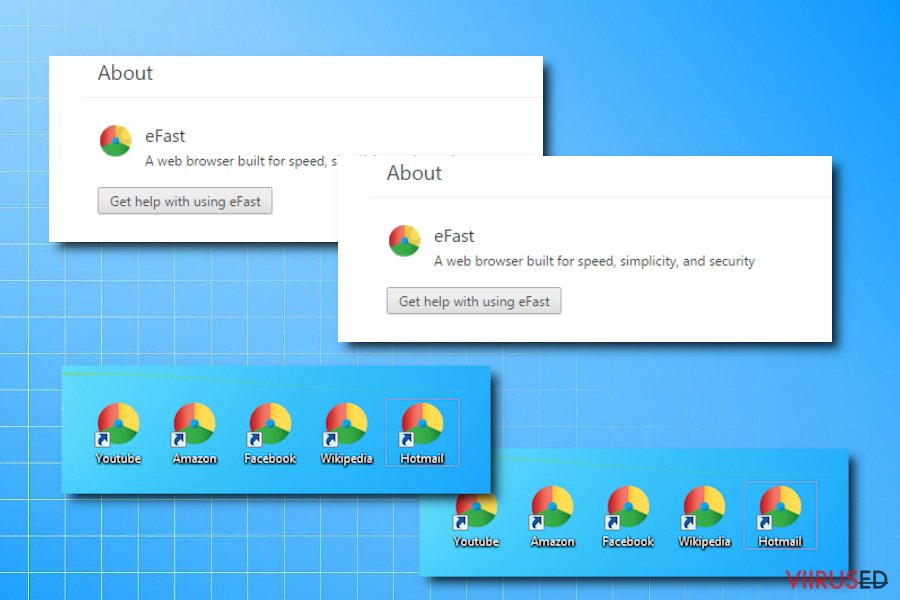
Chroomium brauseriviirus. Chroomium brauser on veel üks Chromium projekti pahavaraline versioon. See äärmiselt tüütu viirus asendab originaalse Chrome brauseri ja hakkab iga brausimisseansi ajal näitama reklaampakkumisi. Chroomium pahavara kaaperduse esimene märk on brauseri aeglane töötamine. Lisaks märkad tüüpilisi brauserikaaperdaja märke nagu ootamatud ümbersuunamised või ülevoolav reklaamide hulk otsingutulemustes.
Tortuga brauseriviirus. Tortuga viirus on veel üks looming, mis on valmistatud Chromiumi baasil. Selle kahtlane tegevus on aga kiirelt veennud küberturbe spetsialiste liigitama seda “potentsiaalselt soovimatute programmide” ja “nuhkvarade” nimekirjadesse. Veebibrauser promob end kui turvalist, kiiret ja optimeeritud veebibrauserit, mis pakub segamisvaba brausimiskogemust, kuid tegelikult loob see rohkelt segavaid faktoreid (reklaame) ja näitab neid arvutikasutajale igapäevaselt. Probleemist aitab vabaneda kohene Tortuga brauseri eemaldamine.
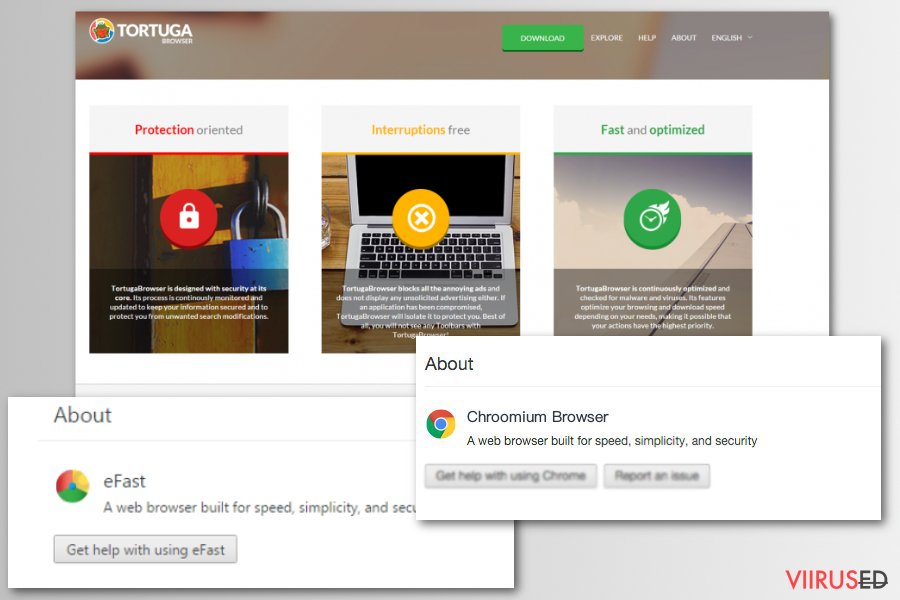
Olcinium brauseriviirus. Olcinium viirus on potentsiaalselt soovimatu programm (PUP), mis on samuti loodud Chromiumi põhjal. See esitleb end tavalise veebibrauserina, mis näeb välja peaaegu identne Google Chrome’iga. Pärast paigaldamist asendab see originaalse Chrome’i kiirteed ning hakkab pakkuma ohvrile oma veebilehitsemise teenuseid. Kahjuks ei ole need teenused tasuta – nende kasutamiseks peab ohver taluma igapäevaselt sadu kolmandate poolte reklaame, mis on äärmiselt tüütud.
Lisaks võib Olcinium peita linke, mis suunavad kasutaja ebaturvalistele lehtedele või see võib isegi arvutisse paigaldada nuhkvara või pahavara. Kui sa tahad hoida arvutit turvaliselt, eemalda Olcinium võimalikult kiiresti.
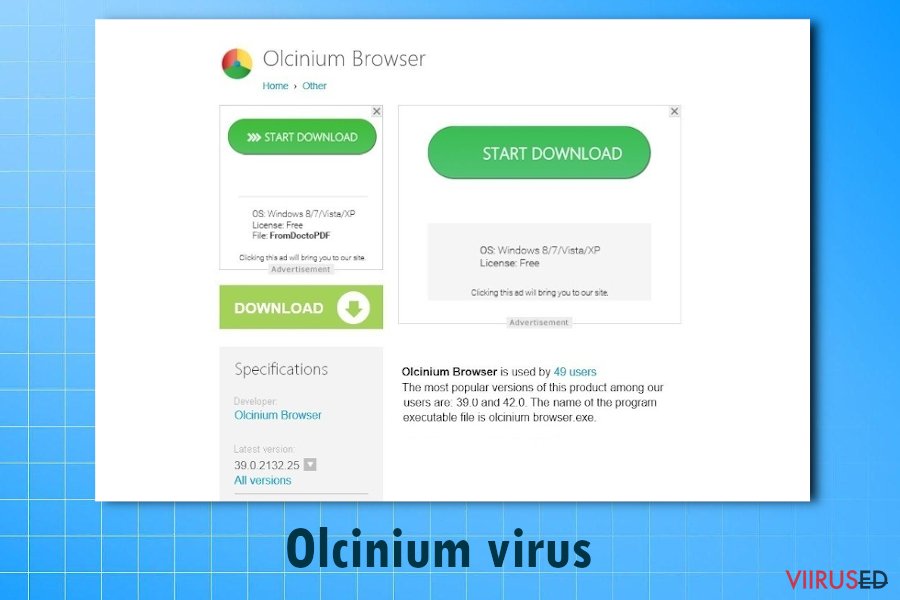
Qword brauseriviirus. Nii pea kui see potentsiaalselt soovimatu programm satub süsteemi, hakkab ohver kogema ebameeldivaid efekte nagu näiteks brauseri avalehe ootamatu muutumine (petturlik brauser laadib brauseri avamisel lehe Qword.com), pidevad URL-ide ümbersuunamised, hüpikaknad ja muu taoline. Need asjaolud muudavad veebilehitseja aeglaseks ning takistavad kasutajal rahulikku brausimist.
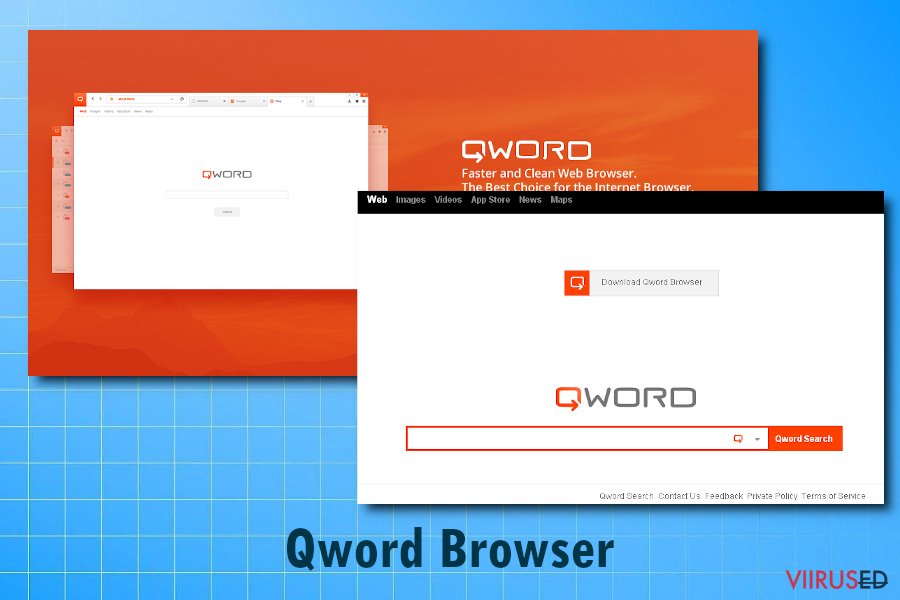
Chedot brauseriviirus. Chedot viirus on äärmiselt petturlik veebibrauser, mis laadib brauseri avamisel lehe search.chedot.com. See lehekülg suunab kasutaja kiirelt kohandatud Google’i lehele. Selline ümbersuunamine on vajalik selleks, et veenda ohvrit nagu ta kasutaks Chrome’i ehtsat versiooni (kuna enamus Chrome’i kasutajaid kasutavad Google’i lehte avalehena). Selle brauserikaaperdaja edasised tegevused ei ole aga sugugi meeldivad ning neid ei tohiks ignoreerida.
Kahtlane brauser töötab reklaamide najal, mis tähendab, et see kasutab kõiki võimalikke viise sponsoreeritud pakkumiste ja reklaamide näitamiseks. Chedot brauseri kasutaja võib näha reklaame otsingutulemustes, hüpikakendel, bännerite kujul või isegi kogu ekraani ulatuses. Need reklaamid ei ole tavaliselt kasulikud ning tüütavad lihtsalt ohvrit, seega on targem Chedot eemaldada.
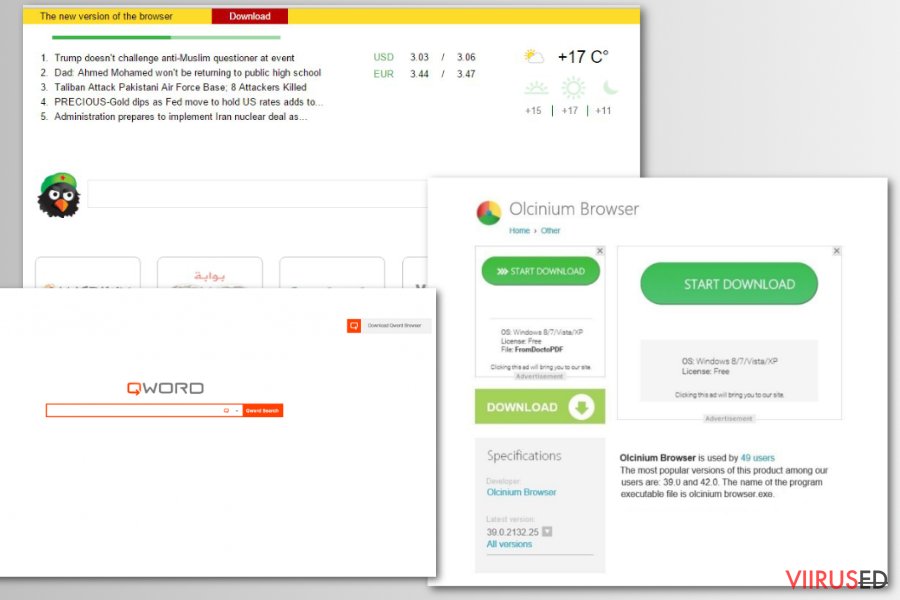
BrowserAir brauseriviirus. See on järjekordne potentsiaalselt soovimatu programm, mis esitleb end Chrome’i versioonina. Chromiumipõhine veebibrauseriprojekt ei ole aga sugugi kasulik ning seda ei tasuks üldse kasutada. Kuigi see väida end olevat “tasuta, kiire ja kerge” veebibrauser, töötab see nagu tavaline reklaamvaraprogramm, mis põhjustab URL-ide ümbersuunamisi, hüpikakende näitamist ning halvendab brausimiskogemust. On äärmiselt soovitatud eemaldada BrowserAir viirus, et parandada arvuti jõudlust ning muuta brausimisseansid turvalisteks.
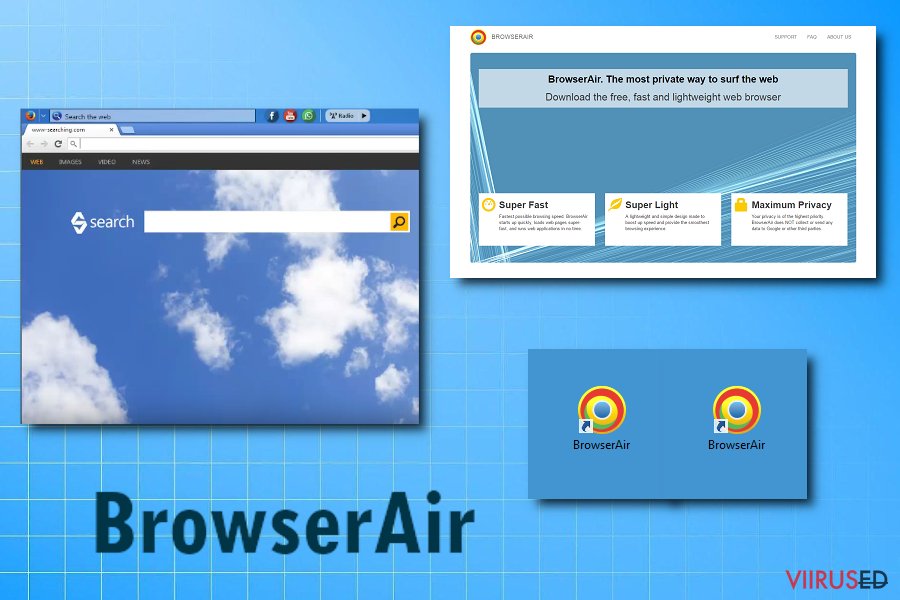
Fusion brauseriviirus. Fusion viirus on lihtsalt reklaamprogramm, mis üritab jätta endast originaalse Chrome brauseri muljet. Programm näeb aga liialt palju vaeva teenuse kasumlikuks muutmisega, seega ei näe kasutajad programmil mõtet. Probleem seisneb selles, et programm näitab kasutajale brausimisseansi ajal lihtsalt liialt palju reklaame ning suudab isegi põhjustada URL-ide ümbersuunamisi selleks, et teenida kiiremini tulu. Paraku on programmi küsitav funktsionaalsus veennud küberturbe eksperte lisama selle nuhkvarade kategooriasse ning tituleerima selle potentsiaalselt soovimatuks programmiks.
BeagleBrowser viirus. BeagleBrowser, mille looja on Lollipop Network, S.L., on potentsiaalselt soovimatu programm (PUP), mis võtab ohvri arvuti üle võimust ning hakkab näitama tüütuid reklaame. Kuigi tarkvara loojad esitlevad seda kui brausimistööriista, mis aitab “luua puhtama ja turvalisema keskkonna internetis surfamiseks”, on programm osutunud järjekordseks reklaamvara tüüpi veebibrauseriks, mis üritab kasutajatele igapäevaselt näidata reklaamsisu. Pole eriti üllatav, miks nii paljud kasutajad on üritanud BeagleBrowseri eemaldada kohe pärast selle paigaldamist.
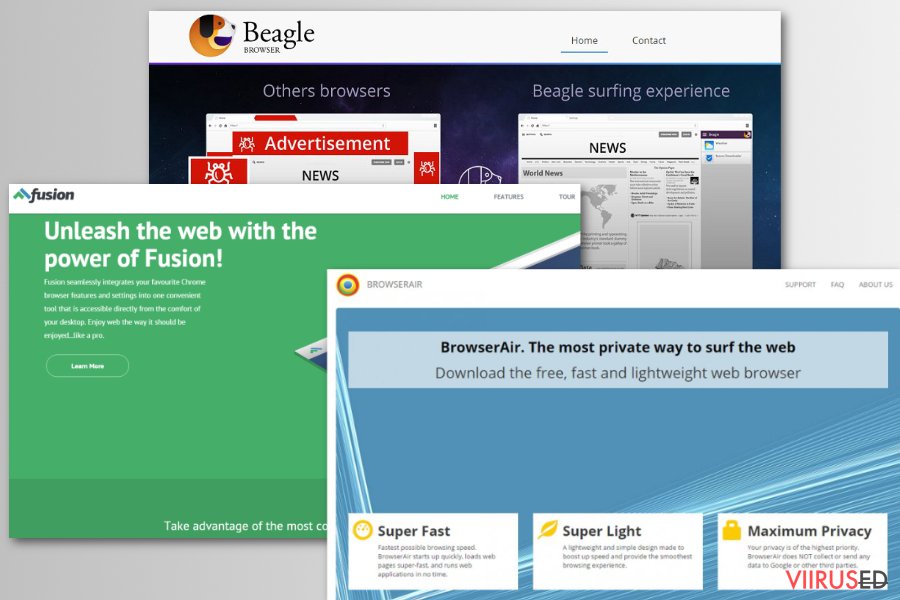
MyBrowser viirus. MyBrowser reklaamvara on kahtlane programm, mis üritab veenda arvutikasutajaid kasutama seda brauserit originaalse Google Chrome brauseri asemel. Kahjuks on aga kasulike funktsioonide puudus ja pidevad URL-i ümbersuunamised teeninud sellele võltsile veebibrauserile halva maine. Kui sa märkasid oma arvutis seda võltsi brausimistööriista, eemalda MyBrowser KOHE.
Super Browser viirus. Super Browser reklaamid on tõenäoliselt kõige tüütumad asjad, mille otsa võib arvutikasutaja sattuda. Pidevad ümbersuunamised ja hüpikaknad brausimisseansi ajal on asjad, mida me kõik üritame vältida, kuid SuperBrowser viirusega nakatunud arvutid ei suuda lihtsalt teistmoodi tegutseda. Seetõttu soovitavad turvaeksperdid eemaldada selle potentsiaalselt soovimatu programmi võimalikult kiiresti. Kõige kiirem viis kõikide selle viiruse komponentide eemaldamiseks on kasutada turvaprogrammi nagu FortectIntego.
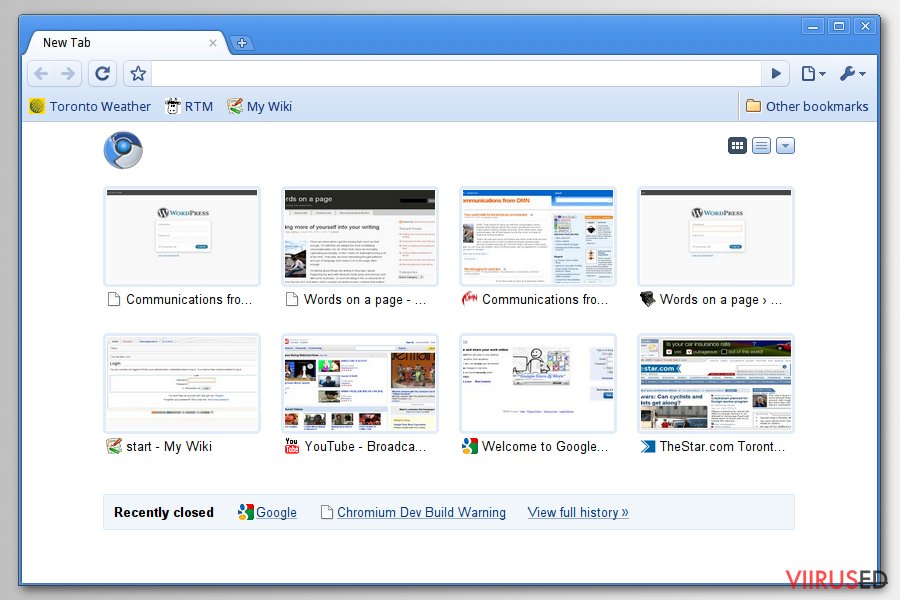
Viisid, kuidas installitakse võltsid Chromium veebibrauserid
Sa võid kogemata sattuda Chromium viiruse kaaperduse otsa, kui sa kipud uusi programme laadima “Standard” või “Default” režiimiga. On väga oluline muuta installeerimisrežiimi, vältimaks, et arvutisse satuvad potentsiaalselt soovimatud programmid.
Kõik, mida sa pead tegema, on leidma ja sättima installeerimissätted õigesti – vali “Custom” või “Advanced” sätted ning otsi kahtlaseid märkekaste, mille kõrval on kahtlane teade.
Kui sa leiad teate, millega annaksid loa laadida alla tundmatu programmi, brauseri tööriista või midagi muud taolist, ära jätka programmi paigaldamisega enne, kui oled sätted õigesti paika pannud. Võta sellistest märkekastidest linnuke ära ning jätka alles siis. Lisaks hoiatame ka selle eest, et võltse Chromium brausereid levitatakse “Urgent Chrome Update” nimeliste reklaamide vahendusel.
Mõned veebibrauserite võltsid versioonid võivad jõuda ohvri arvutisse, kui neid paigaldatakse ebaseadusliku tarkvaraga koos. Me soovitame eemale hoida tasuta litsentsiga versioonipakkidest, mis võivad paikneda torrentite lehtedel või muudel kahtlastel lehtedel. Taoliste versioonide allalaadimine võib kaasa tuua ka ohtlike failide paigaldamise.
Kuidas eemaldada Chromium viirus Windows ja MacOS süsteemist
Eemalda Chromium viirus Windows 10 nii pea, kui märkad, et Chrome brauser käitub kummaliselt. Sa võid kontrollida Chrome’i versiooni brauseri sätete kaudu. Pea aga meeles, et kurjategijad võivad näidata võltsis brauseris võltsi Chrome versiooni lihtsalt selleks, et veenda kasutajat nagu kasutusel oleks õiguspärane versioon, seega ära usalda pimesi infot, mis on Chrome’i “About” sektsioonis.
Tõe väljaselgitamiseks ja Chromiumi edukaks eemaldamiseks soovitame kontrollida süsteemi pahavaraprogrammiga. On tõenäoline, et Norra kasutajad on selle PUP-i suuremad sihtmärgid. Seetõttu tuleb olla hoolikas. Chromiumi võib maha laadida ka allpool oleva juhise abil.
FortectIntego aitab eemaldada viiruse kahjusid. SpyHunter 5Combo Cleaner ja Malwarebytes aitavad tuvastada potentsiaalselt soovimatuid programme ja viiruseid ning nendega seotud faile ja registrikirjeid.
Chromium viiruse manuaalse eemaldamise juhend
Eemaldage Chromium süsteemidest Windows
Vahel on Chromium brauseriviiruse mahalaadimine lihtne ja vahel mitte – kõik sõltub viiruse versioonist. Juhul, kui sa oled nakatunud, peaksid kontrollima viimati paigaldatud rakendusi ning laadima maha kahtlased rakendused. Kui need juhised ei aita probleemi lahendada, tähendab see, et sinu arvutis on pahavara keerukam versioon. Sel juhul soovitame kasutada pahavaratõrjet.
Alternatiivne meetod Chromium pahavarast vabanemiseks:
- Ava Task manager, vajutades oma klahvidel kombinatsiooni CTRL + ALT + DEL.
- Veendu, et sul oleks avatud vaheleht nimega Processes. Seal peaksid nägema Chromiumi protsesse. Tee ükskõik millisel sellisel protsessil klõps parema hiireklahviga ja vali Go to file location.
- Sa peaksid nägema ekraanil avanevat kausta. Seejärel otsi avanenud aknast üles fail nimega explorer.exe. Enne, kui sa teed midagi edasi, mine tagasi Task Manager aknasse ning tee parem hiireklõps > End Task igal Chromium protsessil.
- Kui kõik protsessid on suletud, tegutse kiiresti. Tõsta explorer.exe fail eelmainitud kaustast Prügikasti oma töölaual. Tee prügikastil parema hiireklahviga klõps ning vali Empty Recycle bin.
- Nüüd vali ülejäänud failid, mis olid viiruse kaustas ja tiri ka need prügikasti. Viimane asi, mida peaksid tegema, on vaatama kausta asukohta ning klõpsama valikul Local.
- Kustuta kaust, mis sisaldas Chroomium pahavara (selle nimi võib olla GamesBot VÕI midagi muud!)
- Tühjenda prügikast uuesti ning seejärel järgi juhiseid, et eemaldada ülejäänud pahavara.
-
Klikka Start → Control Panel → Programs and Features (kui oled Windows XP kasutaja, klikka Add/Remove Programs).

-
Olles programmi Windows 10 / Windows 8 kasutaja klikka seejärel parema hiireklahviga ekraani vasakus allnurgas. Kui Quick Access Menu ilmub, siis vali Control Panel ja Uninstall a Program.

-
Desinstalleeri Chromium ja sellega seotud programmid
Siin, otsi programmi Chromium või ühtegi teist hiljuti installeeritud kahtlast programmi. -
Installeeri need maha ja klikka OK nende muutuste salvestamiseks.

Eemaldage Chromium süsteemist Mac OS X
-
Kui kasutad OS X, klikka nupul Go ekraani üleval vasajkus osas ja vali Applications.

-
Oota kuni näed kausta Applications ja otsi sealt üles Chromium või teised kahtlased programmid, mis esinevad. Nüüd klikka parema klahviga igal sellisel sissekandel ja vali Move to Trash.

Eemaldage Chromium viirus programmist Microsoft Edge
Taastage Microsoft Edge seaded (meetod 1):
- Käivitage Microsoft Edge'i rakendus ja klikake More (kolm täppi ekraani üleval paremas nurgas).
- Klikake Settings avamaks rohkem võimalusi.
-
Kui Settings aken avaneb, siis klikake nuppu Choose what to clear valiku Clear browsing data all.

-
Siin valige kõik, mida eemaldada soovite ja klikake Clear.

-
Nüüd peaksite nupul Start (Windowsi logo) tegema parema hiireklahviga klõpsu. Seejärel valige Task Manager.

- Olles Processes aknas, otsige üles Microsoft Edge.
-
Parema hiireklahviga klõpsake sellel ja valige Go to details. Kui nupp Go to details pole nähtav, siis klikake More details ja korrake eelmisi samme.


-
Kui Details aken avaneb, siis otsige üles iga kirje, mille nimes sisaldub Microsoft Edge. Klõpsake parema hiireklahviga kõigi selliste kirjete peal ja valige End Task nende kirjete lõpetamiseks.

Microsoft Edge brauseri lähtestamine (meetod 2):
Kui meetod 1 ei toiminud Teie jaoks, siis on Teil tarvis kasutada keerulisemat Edge'i lähtestusmeetodit.
- Märkus: Teil on tarvis on kindlasti tarvis oma andmed seda meetodit kasutades varundada.
- Otsige see kaust oma arvutis üles:
C:\Users\%username%\AppData\Local\Packages\Microsoft.MicrosoftEdge_8wekyb3d8bbwe. -
Valige iga kirje, mis sellesse salvestatud on ja tehke oma parema hiireklahviga klõps. Valige Delete valik.

- Klikake nupul Start (Windowsi logo) ja tippige window power reale Search my stuff.
-
Parema hiireklahviga klõpsake kirjel Windows PowerShell ja valige Run as administrator.

- Olles administraator: Ilmub Windows PowerShell'i aken, kleepige see käsurida pärast PS C:\WINDOWS\system32> ja vajutage Enter:
Get-AppXPackage -AllUsers -Name Microsoft.MicrosoftEdge | Foreach {Add-AppxPackage -DisableDevelopmentMode -Register $($_.InstallLocation)\AppXManifest.xml -Verbose}
Kui need sammud on valmis, siis peaks Chromium Teie brauserist Microsoft Edge eemaldatud olema.
Eemaldage Chromium Mozilla Firefox (FF) juurest
-
Eemalda ohtlikud laiendused
Ava Mozilla Firefox, klikka menüü-ikoonil (pleval paremas nurgas ja vali Add-ons → Extensions.
-
Siin, vali Chromium ja teised kaheldava väärtusega pluginad. Klikka Remove nende kirjete kustutamiseks.

-
Lähtesta Mozilla Firefox
Klikka menüüs Firefox üleval vasakul nurgas ja klikka küsimärgil. Siin, vali Troubleshooting Information.
-
Nüüd on näha Reset Firefox to its default state teade koos Reset Firefox nupuga. Klikka seda nuppu mitu korda ja vii Chromium eemaldamine lõpule.

Eemaldage Chromium Google Chrome juurest
Selleks, et vabaneda Chrome’is kaaperdajast, soovitame brauseri lähtestada. Ära muretse, sinu järjehoidjaid ja muud taolist ei kustutata.
-
Kustuta pahatahtlikud pluginad
Ava Google Chrome, klikka menüü-ikoonil (pleval paremas nurgas ja vali Tools → Extensions.
-
Siin, vali Chromium ja teised pahatahtlikud pluginad ja vali rämpsu ikoon nende sissekannete kustutamiseks.

-
Klikka uuesti menüü-ikoonil ja vali Settings → Manage Search engines sektsioonist Search.

-
Olles Search Engines... juures, eemalda pahatahtlikud otsilmootorid. Alles peaks jääma ainult Google või eelistatud domeeni nimi.

-
Lähtesta Google Chrome
Klikka menüü-ikoonil Google Chrome üleval paremas nurgas ja vali Settings. -
Keri lehekülje lõppu ja klikka Reset browser settings.

-
KlikkaReset selle tegevuse kinnitamiseks ja vii Chromium eemaldamine lõpuni.

Eemaldage Chromium Safari juurest
-
Eemalda ohtlikud laiendused
Ava Safari veebibrauser ja klikka Safari menüüs, ekraani ülemises vasakus nurgas. Olles seda teinud, vali Preferences.
-
Siin, vali Extensions ja otsi üles Chromium või teised kahtlased sissekanded. Klikka uuesti nuppu Uninstall ja saa igast sellisest sissekandest lahti.

-
Lähtesta Safari
Ava brauser Safari ja klikka menüü-sektsioonis Safari ekraani ülemises vasakus servas. Siin, vali Reset Safari....
-
Nüüd on näha detailne dialoogiaken, mis on täidetud lähtestusvalikutega. Iga selline valik on tavaliselt linnukesega märgitud, kuid on võimalik täpsustada, millist valikut soovitakse lähtestada ja millist mitte. Klikka nuppu Reset selleks, et viia Chromium eemaldamise protsess lõpule.

Olles desinstalleerinud selle potentsiaalselt mittesoovitava programmi (PUP) ja korda teinud oma iga veebibrauseri, soovitame me Teil skanneerida oma arvutit tuntud nuhkvara-vastase programmiga. See aitab Teil saada lahti Chromium registri jälgedest ja samuti identifitseerida sellega seotud parasiidid või võimalikud pahavara nakatumised Teie arvutis. Selleks puhuks on Teil võimalik kasutada meie kõrgeima hinnanguga pahavara eemaldajat: FortectIntego, SpyHunter 5Combo Cleaner või Malwarebytes.
Teile soovitatud
Ära lase valitsusel enda järel nuhkida
Valitsustel on kombeks jälgida inimeste andmeid ning isegi nuhkida kodanike järel, seega sa peaksid seda silmas pidama ja uurima rohkem kahtlaste infokogumise taktikate kohta. Selleks, et vältida mistahes soovimatut valitsusepoolset jälgimist, tuleks internetti kasutada täiesti anonüümselt.
Kui kasutad internetti, saad valida mistahes asukoha selleks, et netisisu näha ilma, et peaksid taluma olulisi piiranguid. Naudi internetikasutust ilma häkkimise riskita, kasutades Private Internet Access VPN-teenust.
Kontrolli, millist infot valitsused ja muud soovimatud osapooled saavad näha siis, kui sa internetis surfad. Isegi, kui sa ei tegele seadusevastaste toimingutega või usaldad oma teenusepakkujaid ja platvorme, ole alati omaenda turvalisuse ja heaolu huvides kahtlustav ning kasuta ennetavaid meetmeid nagu VPN-teenused.
Tee failidest tagavarakoopiad, juhuks, kui sind tabab pahavararünnak
Arvutikasutajad võivad saada mitmesuguseid kahjusid kübernakkuste tõttu, kuna nad on ise jätnud midagi tegemata. Pahavara põhjustatud tarkvaraprobleemid või otsesed andmekaotused krüpteeringu tõttu võivad tekitada seadmele mitmeid probleeme või põhjustada püsivat kahju. Kui sul on korralikud tagavarakoopiad, saad pärast taoliseid intsidente oma tööd aga muretult jätkata.
Pärast seadmele mistahes muudatuste tegemist on oluline teha tagavarakoopiad, et saaksid alati naasta oma töö juurde, isegi, kui pahavara on midagi seadmes muutnud või põhjustanud andmekaotuseid. Kui sul on olemas iga olulise dokumendi või projekti eelmise versiooni koopia, saad vältida tülikaid olukordi. Sa tänad end, kui peaksid kunagi pahavara otsa sattuma. Süsteemi taastamise jaoks kasuta programmi Data Recovery Pro.




























